挂载与链接(assign与mklink)——Windows 7的磁盘分区规划
未完成——本文章未写完,有空再写。
Linux安装时可以设置分区的挂载点。
在Windows下,也可以这么做。
Windows 7目录结构:
C:\ 的目录
2010/01/30 08:14 <DIR> $Recycle.Bin
2010/01/30 08:02 <DIR> Boot
2009/07/14 12:53 <JUNCTION> Documents and Settings [C:\Users]
2009/07/14 10:37 <DIR> PerfLogs
2009/07/14 16:41 <DIR> Program Files
2010/01/30 08:13 <DIR> ProgramData
2010/01/30 08:13 <DIR> Recovery
2010/01/30 08:08 <DIR> System Volume Information
2010/01/30 08:13 <DIR> Users
2010/01/30 08:10 <DIR> Windows
10 个目录
C:\ 中的这几个目录的意义如下:
<JUNCTION> Documents and Settings [C:\Users] //链接(为了兼容xp)
<DIR> Program Files //程序(供所有用户使用)
<DIR> ProgramData //程序产生的数据(供所有用户使用,比如MySQL的数据库文件)
<DIR> Users //里面各个用户的数据
<DIR> Windows //系统文件
C:\Users 的目录结构:
2010/01/30 08:57 <DIR> .
2010/01/30 08:57 <DIR> ..
2009/07/14 12:53 <SYMLINKD> All Users [C:\ProgramData]
2010/01/30 08:13 <DIR> Default
2009/07/14 12:53 <JUNCTION> Default User [C:\Users\Default]
2009/07/14 16:41 <DIR> Public
2010/01/30 08:56 <DIR> tester
C:\Users 中的这几个目录的意义如下:
2009/07/14 12:53 <SYMLINKD> All Users [C:\ProgramData] //链接(为了兼容xp)
2010/01/30 08:13 <DIR> Default //用户的默认设置(新建用户时,从这里复制一份默认值,包括桌面、开始菜单、程序配置文件等等)
2009/07/14 12:53 <JUNCTION> Default User [C:\Users\Default]//链接(为了兼容xp)
2009/07/14 16:41 <DIR> Public //所有用户共用的文件(共用音乐、对所有用户生效的程序配置文件)
2010/01/30 08:56 <DIR> tester //安装系统时,我创建的用户
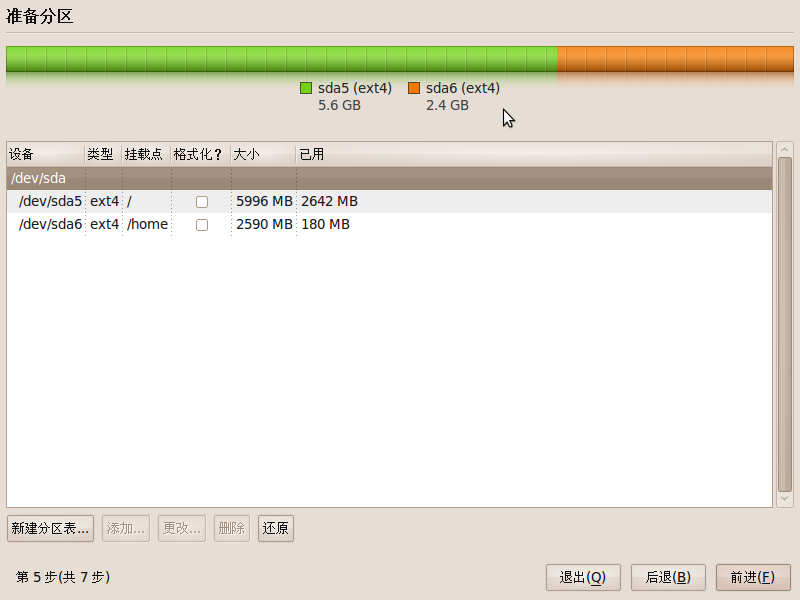

在安装Windows XP、Windows7时不能选择挂载点,不过可以安装完毕再修改。
有两种思路:
1、把文件夹移动到D盘,然后在C盘创建一个链接指向D盘。
在xp中使用linkd命令(需要单独下载) ,在vista、Windows7中使用mklink命令(系统自带)。
全新安装的Windows7的目录结构是这样的:
2、硬盘分多个区,但是只有1个C盘盘符,其他分区没有盘符,使用ntfs mount挂载到C盘的文件夹中。 (从超过26个盘符以后,需要手动mount想起的)
@echo off
@rem set /p partition_old=输入以前Users、Program Files、ProgramData所在的盘符(如c):
set /p partition_new=输入现在Program Files、ProgramData、Users所在的盘符(如d或者e):
set /p user_name=输入你的用户名(看Users下面的文件夹就知道了):
echo.
@rem echo %partition_old%
@rem echo %partition_new%
echo ------------修复%partition_new%:\ProgramData中的SYMLINKD------
rd %partition_new%:\ProgramData\"Application Data"
mklink %partition_new%:\ProgramData\"Application Data" ..\ProgramData /D
rd %partition_new%:\ProgramData\Desktop
mklink %partition_new%:\ProgramData\Desktop ..\Users\Public\Desktop /D
rd %partition_new%:\ProgramData\Documents
mklink %partition_new%:\ProgramData\Documents ..\Users\Public\Documents /D
rd %partition_new%:\ProgramData\Favorites
mklink %partition_new%:\ProgramData\Favorites ..\Users\Public\Favorites /D
rd %partition_new%:\ProgramData\"Start Menu"
mklink %partition_new%:\ProgramData\"Start Menu" .\Microsoft\Windows\"Start Menu" /D
rd %partition_new%:\ProgramData\Templates
mklink %partition_new%:\ProgramData\Templates .\Microsoft\Windows\Templates /D
rd %partition_new%:\ProgramData\"「开始」菜单"
mklink %partition_new%:\ProgramData\"「开始」菜单" .\Microsoft\Windows\"Start Menu" /D
rd %partition_new%:\ProgramData\"收藏夹"
mklink %partition_new%:\ProgramData\"收藏夹" ..\Users\Public\Favorites /D
rd %partition_new%:\ProgramData\"桌面"
mklink %partition_new%:\ProgramData\"桌面" ..\Users\Public\Desktop /D
echo ^^^^^^^^^^^^^^^^^^^^^^^^^^^^^^^^^^^^^^^^^^^^^^^^
echo.
echo ------------修复%partition_new%:\Users中的SYMLINKD--------
rd %partition_new%:\Users\"Default User"
mklink %partition_new%:\Users\"Default User" %partition_new%:\Users\Default /D
echo ^^^^^^^^^^^^^^^^^^^^^^^^^^^^^^^^^^^^^^^^^^^^^^^^
echo.
echo ------------修复%partition_new%:\Users\%user_name%中的SYMLINKD------
rd %partition_new%:\Users\%user_name%\"Application Data"
mklink %partition_new%:\Users\%user_name%\"Application Data" .\AppData\Roaming /D
rd %partition_new%:\Users\%user_name%\Cookies
mklink %partition_new%:\Users\%user_name%\Cookies .\AppData\Roaming\Microsoft\Windows\Cookies /D
rd %partition_new%:\Users\%user_name%\"Local Settings"
mklink %partition_new%:\Users\%user_name%\"Local Settings" .\AppData\Local /D
rd %partition_new%:\Users\%user_name%\"My Documents"
mklink %partition_new%:\Users\%user_name%\"My Documents" .\Documents /D
rd %partition_new%:\Users\%user_name%\NetHood
mklink %partition_new%:\Users\%user_name%\NetHood .\AppData\Roaming\Microsoft\Windows\"Network Shortcuts" /D
rd %partition_new%:\Users\%user_name%\PrintHood
mklink %partition_new%:\Users\%user_name%\PrintHood .\AppData\Roaming\Microsoft\Windows\"Printer Shortcuts" /D
rd %partition_new%:\Users\%user_name%\Recent
mklink %partition_new%:\Users\%user_name%\Recent .\AppData\Roaming\Microsoft\Windows\Recent /D
rd %partition_new%:\Users\%user_name%\SendTo
mklink %partition_new%:\Users\%user_name%\SendTo .\AppData\Roaming\Microsoft\Windows\SendTo /D
rd %partition_new%:\Users\%user_name%\Templates
mklink %partition_new%:\Users\%user_name%\Templates .\AppData\Roaming\Microsoft\Windows\Templates /D
rd %partition_new%:\Users\%user_name%\"「开始」菜单"
mklink %partition_new%:\Users\%user_name%\"「开始」菜单" .\AppData\Roaming\Microsoft\Windows\"Start Menu" /D
echo ^^^^^^^^^^^^^^^^^^^^^^^^^^^^^^^^^^^^^^^^^^^^^^^^
echo.
@rem pause




